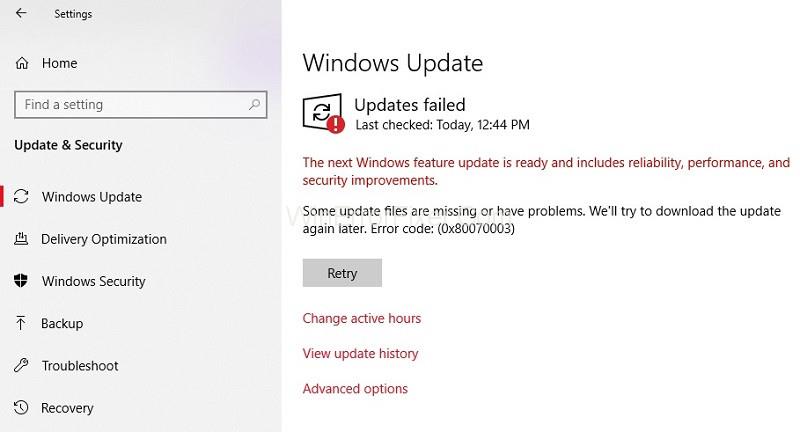Si está intentando actualizar su Windows de 8 a 10 o de una versión anterior a Windows 10, es posible que se encuentre con el código de error 0x80070003. La actualización generalmente se detiene al 50 por ciento y este mensaje de error se muestra en su pantalla. Sí, es muy irritante, lo sabemos, pero no eres el único que se enfrenta a este problema. Estamos aquí hoy para discutir este error y luego proporcionar soluciones válidas para este error, así que lea el siguiente artículo detenidamente sin omitirlo, por favor.
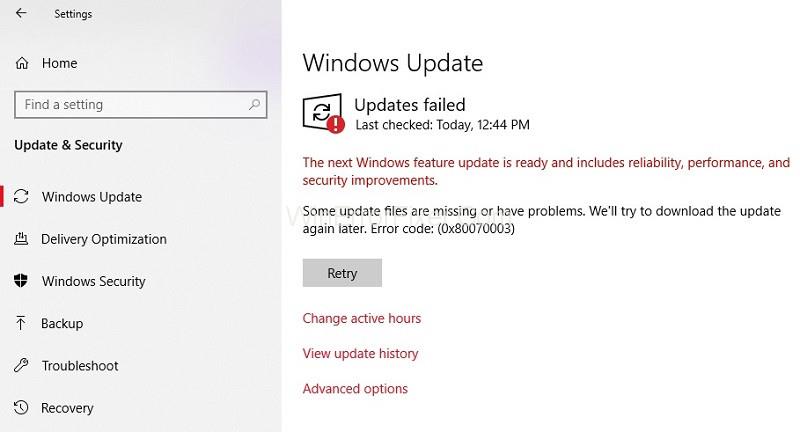
Contenido
Cómo reparar el error de actualización de Windows 0x80070003
Puede corregir el Código de error: 0x80070003 simplemente mediante cualquiera de los siguientes métodos. Puedes probarlos todos, y uno de ellos definitivamente va a dar en el blanco. Entonces, sin más preámbulos, entremos de lleno.
Solución 1: Ejecute el Solucionador de problemas de actualización de Windows
Para ejecutar el solucionador de problemas de Windows Update, siga los siguientes pasos:
Paso 1: Descargue el Solucionador de problemas de actualización de Windows. Puedes encontrarlo fácilmente en Internet. Estoy seguro de que todos sabemos cómo descargar cosas. Incluso un novato puede hacerlo. Deje que la descarga finalice antes de continuar con el siguiente paso.
Paso 2: busque el solucionador de problemas en el directorio en el que lo descargó. Haga clic derecho sobre él y seleccione 'Ejecutar como administrador' de las opciones que aparecen. Toque el botón Sí si encuentra que se muestra un mensaje de control de cuenta de usuario.
Paso 3: Después de eso, comenzará el proceso de instalación. Debe seguir la información en pantalla paso a paso para completar el proceso de instalación. Asegúrese de reiniciar su computadora después de que se complete el proceso de instalación.
Paso 4: intente actualizar su sistema operativo de Windows 8.1 a Windows 10.
Si encuentra que su actualización se completó sin el error, entonces bien, su problema está resuelto, pero si el mensaje de error sigue apareciendo, continúe leyendo la siguiente solución. Por favor, no se asuste porque hay muchas otras soluciones disponibles.
Solución 2: reinicie o detenga el servicio de actualización de Windows
Para ello, tienes que seguir los siguientes pasos:
Paso 1: Con el mouse, mueva el cursor a un área en blanco en el escritorio. Haga clic derecho sobre él y seleccione la opción Buscar. Una vez que se abra el cuadro de diálogo de búsqueda, use su teclado para escribir Panel de control.
Paso 2: Espere hasta la búsqueda completa. Seleccione el panel de control y aparecerá el cuadro de diálogo del panel de control. Escriba 'Herramientas administrativas' en el cuadro de búsqueda que aparece en la pantalla en el cuadro de diálogo del panel de control. No use comillas.
Paso 3: Seleccione las funciones de Herramientas administrativas y luego haga doble clic en la opción 'Servicios' . Se le puede pedir una contraseña y una cuenta de administrador. Escriba los detalles requeridos.
Paso 4: en la lista que aparece, busque la actualización de Windows. Después de eso, haga clic derecho y mantenga presionado el servicio de actualización de Windows.
Paso 5: toca el botón de parada del menú.
Paso 6: Reinicie su computadora.
Paso 7: Intente actualizar su sistema operativo una vez más.
Si encuentra que el problema no está resuelto, puede pasar a la siguiente solución, pero si su sistema operativo se actualiza sin mostrar el mensaje de error 0x80070003, entonces bien por usted. Has solucionado el error.
Solución 3: elimine la carpeta DataStore
Para hacer esto, siga los siguientes pasos:
Paso 1: Abra el Explorador de archivos.
Paso 2: Abra la unidad donde está instalado su sistema operativo. Abra la carpeta de Windows y luego busque la carpeta de distribución de software.
Paso 3: Una vez que se abra, navegue a la carpeta Almacén de datos. Elimine los archivos presentes allí. Vuelva a la carpeta Distribución de software.
Paso 4: Haga clic en la carpeta Descargar para abrirla y eliminar también todos los archivos y carpetas.
Paso 5: reinicie su sistema y vuelva a iniciar la actualización.
Paso 6: Mueva el cursor del mouse en el escritorio y haga clic derecho sobre él. Haga clic en el botón de búsqueda y luego ingrese al panel de control en el cuadro de diálogo.
Paso 7: Una vez que se abra el panel de control, haga clic en el cuadro de búsqueda e ingrese las herramientas administrativas allí. Después de la búsqueda completa, haga clic en el icono Herramientas administrativas y seleccione la opción Servicios. Busque el servicio de actualización de Windows y haga clic con el botón derecho en él.
Paso 8: En el menú que aparece, haz clic en la opción de inicio.
Paso 9: Una vez más, intente actualizar su sistema operativo.
Si encuentra que su error se resolvió o no ocurrió, entonces felicitaciones, ha hecho un gran trabajo y ha resuelto con éxito el error por su cuenta sin ayuda profesional. Ahora puede actualizar fácilmente su sistema operativo una vez más sin que aparezca ningún mensaje de error en su pantalla. Si este no es el caso y todavía está luchando con el error, entonces no se preocupe porque también tenemos algunas otras soluciones a nuestra disposición. Pasemos a la siguiente solución.
Solución 4: reinicie Windows Update en el símbolo del sistema
Siga los siguientes pasos:
Paso 1: haga clic en la función Administrador del símbolo del sistema y ábrala. Si encuentra que necesita ingresar su cuenta de administrador y contraseña, complete los detalles según sea necesario.
Paso 2: escriba en el cuadro de diálogo del símbolo del sistema: net stop wuauserv. Presiona enter en el teclado.
Paso 3: luego escriba en el cuadro de diálogo del símbolo del sistema: bits de parada de red. Presiona enter una vez más sin dudarlo.
Paso 4: reinicia tu dispositivo. Después de reiniciar, debe abrir el cuadro de diálogo del símbolo del sistema una vez más de manera similar.
Paso 5: escriba en el cuadro de diálogo del símbolo del sistema: net start wuauserv. Presiona enter en el teclado.
Paso 6: luego escriba en el cuadro de diálogo del símbolo del sistema: bits de inicio de red. Presione enter una vez más sin más preámbulos.
Paso 7: Intente actualizar su sistema operativo una vez más.
Si ve que su error está resuelto, es bueno para usted, ya que no tiene que seguir leyendo. Sabemos que lleva mucho tiempo. Pero si por un golpe de mala suerte, el mensaje de error sigue apareciendo, por lo que no puede actualizar su sistema operativo de Windows 8.1 a Windows 10, entonces no se preocupe, todavía nos queda una solución.
Solución 5: Ejecute DISM
Para hacer esto, siga los siguientes pasos:
Paso 1: Presiona la tecla de Windows + el botón X.
Paso 2: Una vez más, desde el menú, seleccione Símbolo del sistema (Administrador)
Paso 3: Escriba en el cuadro de diálogo del símbolo del sistema: Desactivar/ En línea/ Limpiar imagen/ Escanear estado . Presione Entrar en el teclado.
Paso 4: Una vez más, sin más preámbulos, escriba en el cuadro de diálogo del símbolo del sistema: Desactivar/ En línea/ Limpiar imagen/ Restaurar estado . Presiona enter de nuevo.
Paso 5: Espere unos minutos hasta que se complete el proceso. Tomará cerca de diez minutos.
Paso 6: después del proceso completo, reinicie su dispositivo. Después de reiniciar, verifique su actualización y vea si el error persiste o no.
Esta era la última y menos opción que podrías haber probado. Si ninguna de las soluciones mencionadas anteriormente funcionó, debe comunicarse con un profesional o buscar ayuda del servicio de atención al cliente de Windows.
Conclusión
Esperamos que este artículo te haya sido de utilidad y hayas resuelto el código de error 0x80070003 en tu dispositivo. Si no, entonces no hay necesidad de entrar en pánico. Puede gestionar fácilmente ponerse en contacto con el servicio de atención al cliente de Windows. Encontrarán una solución para usted.